갤럭시 녹음 빠르게 몰래 실행하는 방법 - 위급 상황이나 상대방 몰래 녹음
갤럭시 폰의 가장 좋은 점이 있다면 통화녹음 자동설정과 삼성페이 사용에 있을 것입니다. 그러나 우리가 일상생활 중에 위급한 일이 발생하거나 회의시간의 내용이나 중요한 사항에 대한 증거를 준비할 때 녹음을 많이 사용하고 그렇게 사용하기 위해선 상대방이 알아차리기 전에 실행을 해야 되는 게 중요한데 스마트폰을 켜고 녹음 어플을 찾고 실행하기까지 번거로움과 상대방이 알아차릴 가능성까지 있어놔서 잘 안 하게 되는 것도 사실입니다. 오늘은 이런 사항을 전혀 눈치 못 채게 녹음할 수 있는 갤럭시의 녹음 방법 하나를 소개해 드리고자 합니다.

갤럭시 폰이라면 이런 갤럭시 Store가 있을 것입니다. 구글의 플레이 스토어가 아닌 갤럭시에서 만든 스토어가 따로 있습니다. 화면 상단에 앱 검색하는 창에서 검색해 보셔도 되고 자신이 깔려있는 앱을 찾다보면 스토어라고만 되어 있는 흰색 장바구니 앱을 선택하여 실행합니다.

갤럭시 스토어를 실행하면 상단에 갤럭시 스토어라고 확인이 됩니다. 구글 플레이 스토어에는 없으니 갤럭시 스토어가 맞는지 확인하십시요

갤럭시 스토어 상단 검색창에 한글로 굿락이라고 검색하시거나 영문으로 good를 검색하셔도 아래 good lock이 검색됩니다. 터치합니다.

검색하시면 이런 붉은색 계통의 굿락랩스라는 앱이 뜹니다. 오른쪽의 다운로드 아이콘을 터치합니다.

모두 다운된 후 이전 화면에서 다운로드 아이콘에서 플레이 아이콘으로 바뀌면 그 아이콘을 눌러봅니다. 굿락을 처음 사용하신 분들은 이런 개인정보 수집 이용에 관한 동의 화면이 뜹니다. 동의를 눌러주셔야 사용이 가능합니다.

굿락이 실행됩니다. 다른 건 아무것도 건드리지 마시고 맨 하단의 편리한 갤럭시를 터치해 주세요

편리한 갤럭시 탭으로 들어가시면 여러 가지 앱들이 보이실 텐데요.. 그중에 이런 파란색 바탕의 RegiStar 앱을 찾아서 다운로드합니다. 앞서 굿락과 같은 형식으로 다운로드 아이콘을 눌러서 모두 다운로드되면 플레이 형식으로 바뀝니다.

다운로드 된 후에 실행시켜 봅니다.

레지스터 또한 처음 사용하는 분들에겐 필요 권한을 요구합니다. 계속을 누릅니다.

하단의 허용을 누릅니다.

레지스터 메뉴화면에서 하단의 측면 버튼 길게 누르기 액션을 실행합니다.
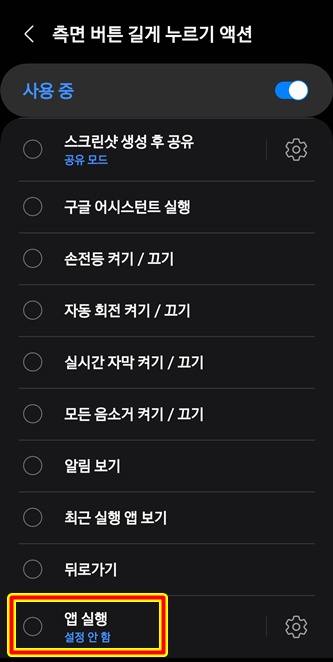
측면 버튼 길게 누르기 액션 메뉴에서 맨 하단의 앱 실행을 눌러 줍니다.

측면 버튼 길게 누르기 액션에서 측면 버튼을 사용할 것인지를 묻습니다. 사용 안 함의 오른쪽 실행버튼을 오른쪽으로 옮겨서 실행하는 것으로 변환시켜줍니다.

맨 하단의 앱실행을 눌러서 녹음 앱을 설정시킵니다. 일단 앱실행을 눌러줍니다.

그럼 자신이 사용하고 있는 모든 앱이 뜹니다. 이중에 음성 녹음앱을 찾아서 오른쪽의 바퀴 모양을 터치해 줍니다.

음성녹음 오른쪽의 바퀴모양의 아이콘을 터치하시면 목록보기 혹은 녹음 시작 메뉴가 뜹니다. 녹음 시작 메뉴를 눌러줍니다. 녹음시작 이 메뉴를 실행하지 않으시면 전원 버튼을 눌렀을 때 음성녹음 앱은 실행되지만 대기상태로만 있고 자동으로 음성 녹음이 되지 않습니다. 그러니 녹음 시작을 꼭 실행해 주셔야 합니다.

음성 녹음에서 오디오를 녹음하도록 허용하시겠습니까? 앱 사용 중에만 허용을 눌러줍니다. 중간중간의 이런 메뉴들은 사용해보지 않으신 분들은 뜰 것이고 만약 사용해 본 경험이 있는 휴대폰 일 경우에는 뜨지 않을 수도 있습니다. 왜 나는 안 뜨지 하고 이상하게 생각하실 필요는 없습니다.
자 모든 설정이 끝났습니다. 이제 진짜 되는지 한번 실행해 보시길 바랍니다. 화면이 꺼져있는 상황에서 전원 버튼을 길게 눌러줍니다. 그럼 자동으로 녹음이 실행되실 겁니다.

다만 자신의 스마트폰에 마이크로 SD카드가 장착이 되어 있으면 향후 녹음파일을 내장 저장공간에 저장하실 것인지.. 아니면 마이크로 SD카드에 저장할 것인지를 묻습니다. 이건 한 번만 실행해 주시면 녹음할 때마다 묻지는 않습니다. 저는 SD카드에 저장하는 것으로 설정했습니다. 저장공간이 작아지면 스마트폰 속도문제도 좀 있어놔서 가능하면 이런 파일은 SD 카드에 저장하는 것이 좋더군요..
이 기능은 스마트폰의 저장 버튼에서 실행이 됩니다. 그럼 전원 끄는 건 어떻게 하냐고 물으실 수 있는데요..

스마트폰 최 상단의 찍어서 밑으로 두 번 정도 내리시면 상단 오른쪽에 전원 버튼이 있을 것입니다. 그 버튼으로 대처하시면 됩니다. 이 기능은 녹음 기능을 자주 사용하셔야 하는분들.. 그리고 혹여라도 있을 억울한 상황에 녹음을 해야되는 경우 눈치채지 않게 실행할수 있는 아주 좋은 방법입니다. 저는 이 전원 버튼을 이용해서 두번 누르면 플래시 기능으로 한번 길게 누르면 녹음기능으로 유용하게 사용하고 있습니다. 만약 이 기능을 필요로 하신 분이시라면 미리 설정해 두시면 따로 설정할 것도 없습니다. 한번 설정해보시길 권해드립니다.